01 Audio
0 前言
注意
该板卡的的音频输出有喇叭和耳机两种,当喇叭设备存在时,优先选择喇叭。因此如果需要使用耳机输出音频时,请将喇叭设备断开连接。
1 音频设备接口介绍
该板卡音频接口如下:

2 音频使用须知
因为当前系统问题,音频设备会被系统的音频播放器一直占用,如果需要自行测试音频,需要将占用强制停止,停止占用的完整方法如下:
################## 第一遍查询并停止audio_server进程和audio_host进程 ################# ##
# 查询 audio_server 进程
lsof | grep audio_server | sed 's/^[^ ]* *\([^ ]*\).*/\1/' | sort -u #输出一个进程号
# 强制停止进程
kill -9 $audio_server_PID # $audio_server_PID是audio_server的进程号
# 查询audio_host进程
lsof | grep audio_host | sed 's/^[^ ]* *\([^ ]*\).*/\1/' | sort -u
# 强制停止进程
kill -9 $audio_host_PID # $audio_host_PID是audio_host的进程号
################## 第二遍查询并停止audio_server进程和audio_host进程 ###################
# 查询 audio_server 进程
lsof | grep audio_server | sed 's/^[^ ]* *\([^ ]*\).*/\1/' | sort -u
# 强制停止进程
kill -9 $audio_server_PID
# 查询 audio_host 进程
lsof | grep audio_host | sed 's/^[^ ]* *\([^ ]*\).*/\1/' | sort -u
# 强制停止进程
kill -9 $audio_host_PID
################## 查询audio_server进程是否存在,不存在则为操作成功 ###################
# 查询audio_server进程
lsof | grep audio_server | sed 's/^[^ ]* *\([^ ]*\).*/\1/' | sort -u如图:
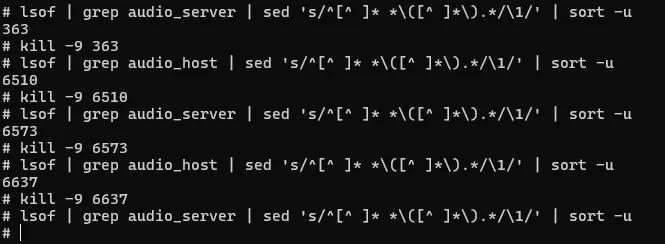
注意
注意:正常情况下操作两遍系统就会结束占用音频输出通道,如果因为操作不正确无法关闭,只需重新循环直至查询audio_server进程不存在,即停止占用成功。
3 音频文件处理须知
鸿蒙系统是只读文件系统,在进行音频测试时需要添加或生成音频文件,所有需要通过挂载的方式,处理音频文件 通过 hdc 工具,在 PC 的 cmd 窗口输入下面指令:
#通过hdc工具在鸿蒙设备的shell环境中,将根目录文件系统重新挂载为读写模式
hdc shell mount -o remount,rw /
hdc shell如图:
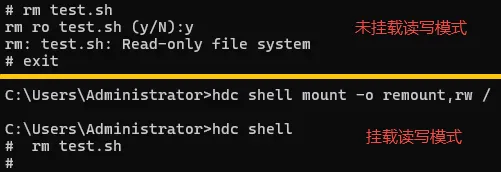
4 音频文件处理须知
提供两种测试音频的方式 第一种是通过 Linux 中的 arecord 和 aplay 命令实现音频测试 第二种是通过鸿蒙系统自带的程序测试
查询音频设备
# 查询音频设备
aplay -l如图,该板卡有两个可用音频设备,我们使用 card 1 即音频设备 1,设备号为 0

查询录音设备
# 查询录音设备
arecord -l如图,该板卡有一个可用音频设备,card 1 即录音设备 1,设备号为 0

4.1 Linux命令测试
4.1.1 音频播放测试
在完成停止系统对音频输出占用的操作后,只需输入如下指令即可进入音频播放模式
# 设置 音频设备1 PCM 音量 (0-100%)
amixer -c 1 sset PCM 80%
# 播放音频
aplay -D $AUDIO_DEVICE $audio_file
# $AUDIO_DEVICE:为播放设备与通道
# $audio_file:为播放文件
# 该板卡播放音频示例
aplay -D hw:1,0 test_music.wav如图
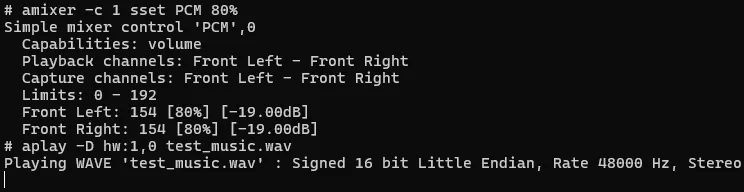
4.1.2 录音测试
该板卡默认 MIC 输入,所以需要测试录音时,需要接入 MIC 设备
# 录制音频
arecord -D $AUDIO_DEVICE -f S16_LE -r 48000 -t wav -d 10 $RECAUDIO_FILE
# $AUDIO_DEVICE: 为录音设备与通道
# $RECAUDIO_FILE:生成的录音文件
# -d 10: 录制10s录音
#该板卡录制音频示例
arecord -D hw:1,0 -f S16_LE -r 48000 -t wav -d 10 record_music.wav如图:
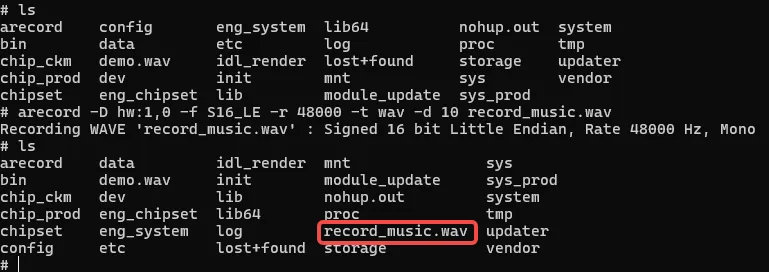
4.2 鸿蒙系统自带程序测试
等待更新...
